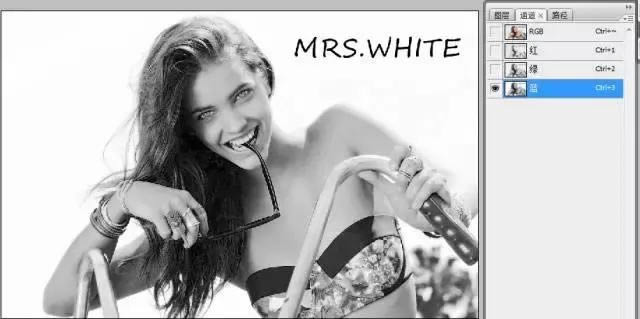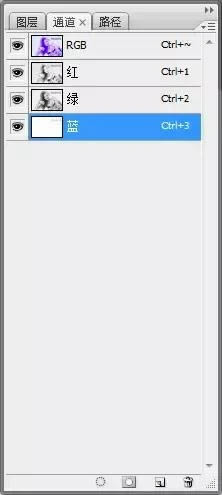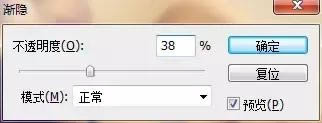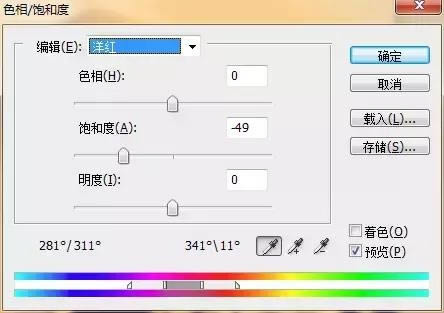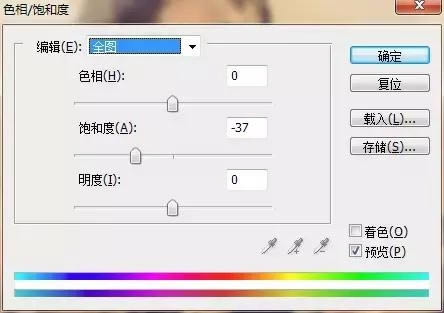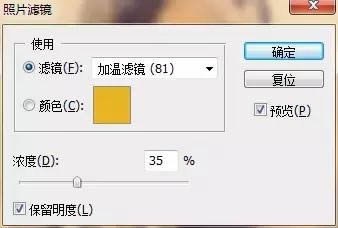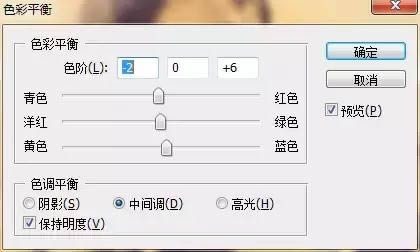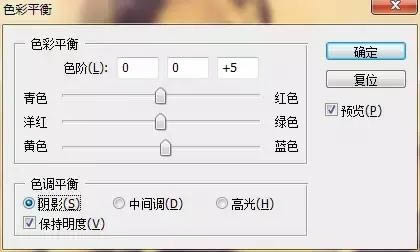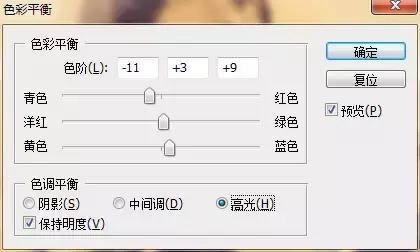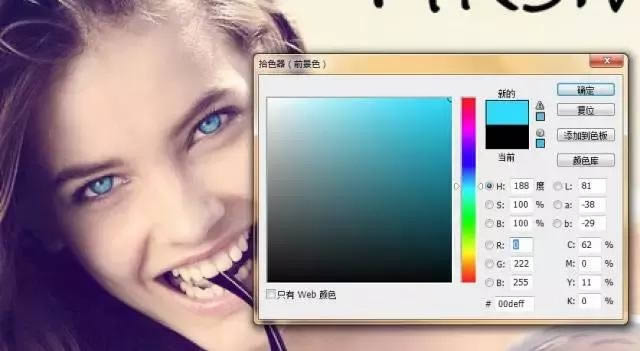制作復(fù)古懷舊藝術(shù)歐美模特照片的PS圖文說(shuō)明教程
發(fā)表時(shí)間:2023-07-25 來(lái)源:明輝站整理相關(guān)軟件相關(guān)文章人氣:
[摘要]歐美色調(diào)一直都很受大家喜愛,也是廣告攝影愛好者的稀飯,既有色彩華麗的油畫,也有低調(diào)暗沉的中性色彩,這里教大家用一種簡(jiǎn)單的方法,就能調(diào)出淡淡黃的外景人像。 首先我們來(lái)看一下對(duì)比圖 原圖效果: 一、...
歐美色調(diào)一直都很受大家喜愛,也是廣告攝影愛好者的稀飯,既有色彩華麗的油畫,也有低調(diào)暗沉的中性色彩,這里教大家用一種簡(jiǎn)單的方法,就能調(diào)出淡淡黃的外景人像。 首先我們來(lái)看一下對(duì)比圖

原圖效果:

一、這里用的版本是CS3,選擇高光部分(CTRL+ALT+~),反選)(Ctrl+shift+I),得到暗部選區(qū)。復(fù)制一層,模式改為濾色,提亮暗部。合并圖層


二、我們要抽去所有照片的黃,藍(lán)色通道代表黃色和藍(lán)色, 我們選擇藍(lán)色通道,講藍(lán)色通道填充成白色,CTRL+SHIFT+F漸隱38%.
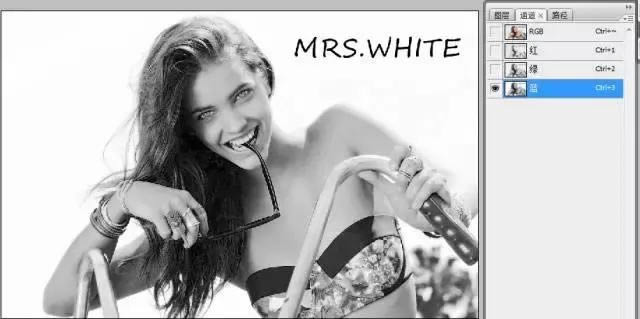
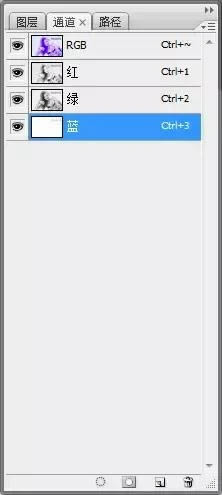
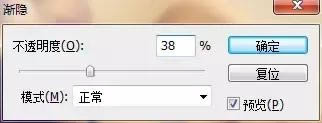
抽去黃色效果如下。

三、如上選取暗部,選擇色相飽和度。選擇洋紅,降低飽和度。

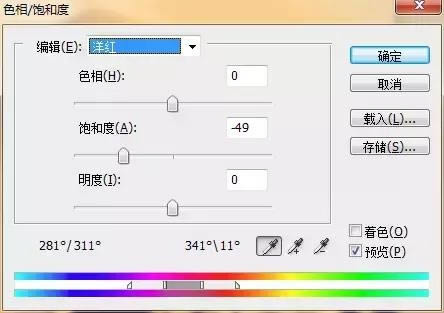
四、確定后不要取消選區(qū),繼續(xù)用色相飽和度,全圖降低飽和度。
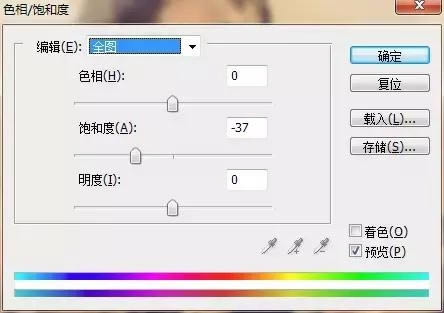
最后效果如下,模特的皮膚變得干凈了。

五、選擇加溫濾鏡(81)。
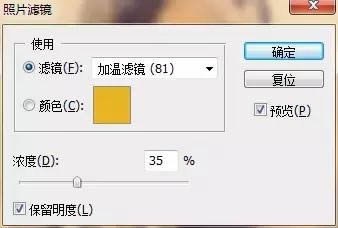

復(fù)制一層加溫濾鏡,加深黃色。

六、選擇色彩平衡,給整張圖增加層次感。
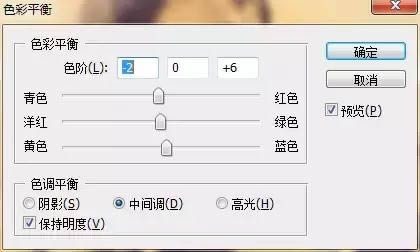
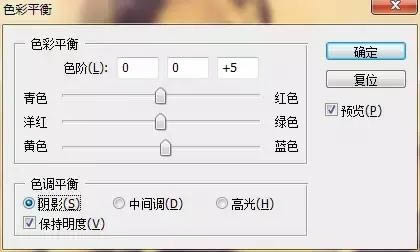
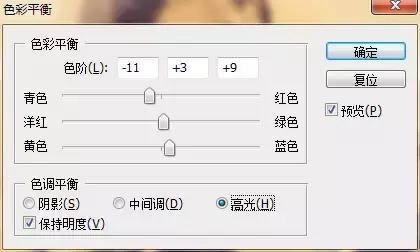

七、最后新建空白圖層,模式疊加,選擇青色,給模特的眼珠用畫筆添加藍(lán)色,降低不透明度。
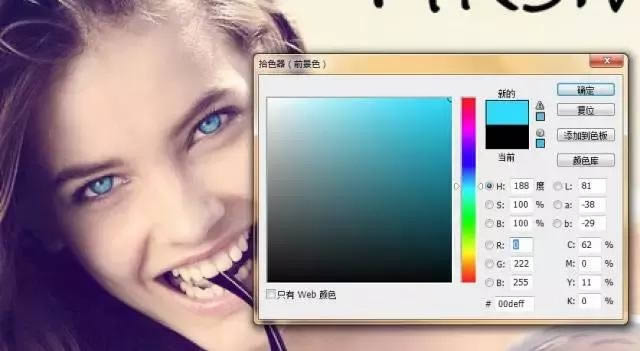
銳化完成

Photoshop默認(rèn)保存的文件格式,可以保留所有有圖層、色版、通道、蒙版、路徑、未柵格化文字以及圖層樣式等。